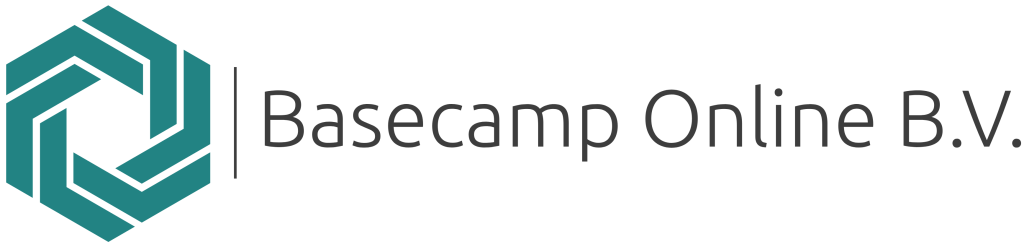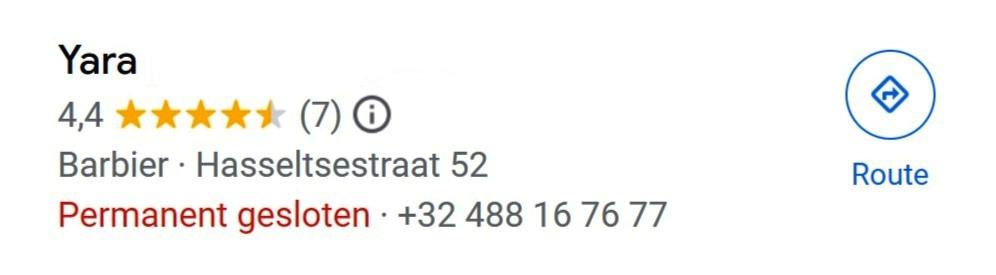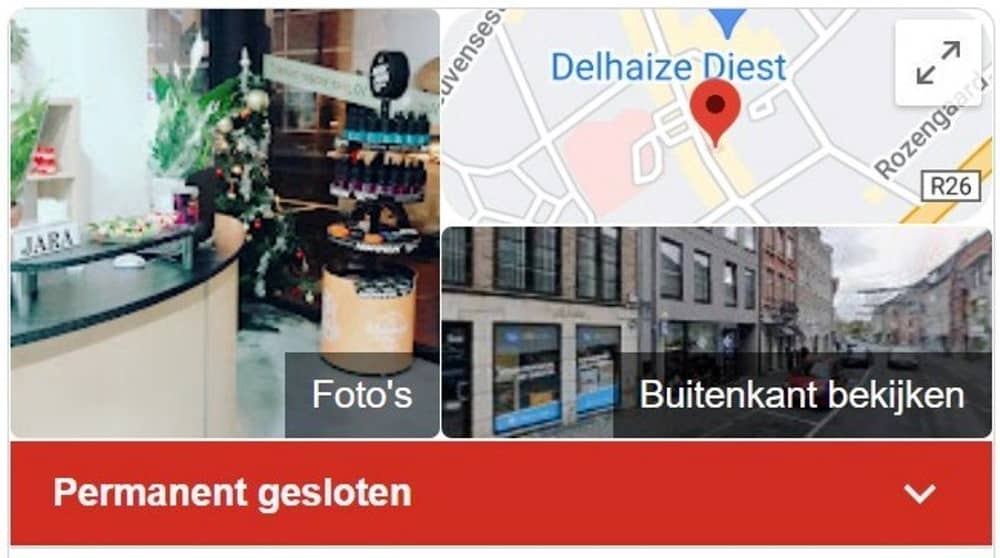Account permanent sluiten
Jouw bedrijf is permanent gesloten? Meldt dat aan Google Bedrijfsprofiel.
Dit is level 3: Detailbeschrijving
Laatste nieuws
Deze handleiding is nog in bewerking. Nog niet alle functies van Google Bedrijfsprofiel zijn er in opgenomen.
Account permanent sluiten
Er zijn redenen waarom je je Google Bedrijfsprofiel account permanent zou willen sluiten of zelfs zou willen verwijderen, maar er zijn ook redenen die daarvoor niet de geschikte maatregel zijn. We belichten ze beiden.
Als eerste moet je je bedenken dat Google niet zo van verwijderen van gegevens houdt. Dat gaan ze ook met jouw Bedrijfsprofiel ook zeker niet doen. Hou er dus rekening mee dat jouw gegevens nog jaren vindbaar zijn. Het is beter om jouw account te neutraliseren. We laten je zien hoe.
Geldige redenen om je Google Bedrijfsprofiel te willen verwijderen kunnen zijn:
- Het bedrijf is opgeheven
- Faillissement
- Privacy overwegingen
Deze onderstaande redenen zijn zeker géén valide redenen om je account te willen verwijderen:
- Bedrijfsnaam is gewijzigd
—-> beter is om de naamswijziging in Google Bedrijfsprofiel te zetten. - Bedrijf is verhuisd
—-> beter is om de adreswijziging in Google Bedrijfsprofiel te zetten. - Het bedrijf is overgenomen/verkocht
—-> beter is om het account bij de verkoop over te dragen aan de nieuwe eigenaar overdraagt. Bekijk daar alles over in ‘Gebruikersbeheer‘ en ‘Rechten‘. - Slechte reviews
—-> heeft niet veel zin. Verderop zul je lezen dat Google niet zo makkelijk een account weggooid. Jouw bedrijf zal dus nog lang in Google blijven staan.
Gebruikersbeheer
Toevoegen of verwijderen van gebruikers
Rechten
Rechten toekennen aan derden voor het beheer van jouw account
Doe vooral niet dit ….
In de settings zit een knop die zegt ‘Vermelding verwijderen’. Doe dat vooral niet! Het enige wat er gebeurd is dat dit bedrijf uit jouw account wordt verwijderd en los komt te hangen in Google. Je maakt de situatie véél ernstiger dan gedacht. De vermelding blijft namelijk bestaan, maar wordt uit jouw account verwijderd. Je hebt er dus geen toegang meer toe en kunt dus niks meer wijzigen!
Doe dat dus vooral niet!
Wat wel doen dan?
Onderstaand de geadviseerde stappen om je Google Bedrijfsprofiel gecontroleerd buiten werking te stellen, te neutraliseren.
Inhoudsopgave
Account neutraliseren
Profiel bewerken
Stap /01/
Ga naar de optie ‘profiel bewerken’ zoals hieronder getoond.
Je komt terecht in het scherm om de bedrijfsgegevens aan te passen.
Klik steeds op de potloodjes naast de betreffende gegevens.
Bedrijfsnaam aanpassen
Stap /02/
Wijzig de bedrijfsnaam zodanig dat ie de tekst bevat zoals – Permanent gesloten -. Zoals in onderstaand voorbeeld.
Neutraliseer zoveel mogelijk bedrijfsgegevens
Stap /03/
Probeer zoveel mogelijk van de gegevens in de profielinstellingen te verwijderen. Google zal niet overal genoegen mee nemen, zoals met het verwijderen van het telefoonnummer bijvoorbeeld.
Maak je adres onzichtbaar
Stap /04/
Verberg in de sectie ‘locatie’ van de profielinstellingen het adres.
Permanent sluiten
Openingstijden
Stap /05/
Ga naar de keuze ‘openingstijden’ en klik op het potloodje naast de ‘openingstijden’.
Keuze permanent gesloten
Stap /06/
In de keuzemogelijkheden zie je ‘permanent gesloten’. Klik die aan en bevestig door middel van de button ‘opslaan’.
Vermelding
Stap /07/
Zowel in Google Maps als in Google Zoeken zal bij jouw bedrijf de melding ‘permanent gesloten’ komen.